Kuidas sülearvuti katte sulgeda ilma selle välja lülitamata

- 974
- 53
- David Willms
Mobiilse personaalarvuti kasutajaid saab jagada kahte kategooriasse: need, mis ootavad sülearvuti kaant enne selle libisemist ja selle reegli ignoreerimist. Kui ohtlik on arvuti sulgemine ilma välja lülitamata, kas sülearvuti üleminekut talvitumisrežiimi vältimiseks on vaja - neid probleeme eiratakse sageli ja täielikult asjata: sagedane kaane libistamine opsüsteemiga on hädas muredega. Ja mida kauem sülearvuti unerežiimis on, seda suurem on tõenäosus, et see ei suuda normaalse töö juurde naasta.

Siiski on üsna seaduslikud viisid seadme valmistamiseks isegi suletud kattega, jääb aktiivseks. Nende meetodite tundmine on kasulikud unustavatele ja distsiplineerimata kasutajatele, kui nad ei soovi sülearvuti tahtmatu sulgemise tagajärjel andmete kaotamise tõsiasjaga silmitsi seista.
Kuidas sülearvuti konfigureerida sõltuvalt selle kaane olekust
Jätke kaasaskantav arvuti avatud olekusse pärast seda, kui olete sellega töö lõpetanud, on tava, mis pole teretulnud. Ja sellel on palju põhjuseid: see on üks asi, kui tolm ja niiskus kogunevad seadmesse mitu tundi ja isegi siis mitte iga päev ja hoopis teine - kui see on pidevalt avatud, päeval ja öösel teel. Reostus - tegur on ohtlik klaviatuurile, monitorile ning erinevatele sadamatele ja pistikutele. Seetõttu eelistab enamik kasutajaid seadme sulgemist, isegi kui eeldatakse, et lühike paus kasutab sülearvutit.
Ja mõned kaasaskantavate personaalarvutite omanikud tahavad rohkem - nii et ta töötab suletud olekus -, näiteks ta mängib muusikat või laadib sarja alla Torrenti kaudu, kui teete oma äri.

Küsimusele, kas sülearvuti saab töötada suletud kaanega, on vastus positiivne, kuid vaikimisi seatakse arvuti sätted nii, et pärast teatud aja möödumist pärast kaane sulgemist läheb see unerežiimi. See säte on mõistetav ja loomulik - kui kasutaja lõi seadme, eeldatakse, et mõnda aega ei vaja ta teda. Ja aku laadimise säästmiseks teisendatakse sülearvuti sunniviisiliselt unerežiimi. Samal ajal salvestatakse kõik praegused sätted spetsiaalses failis, mida kasutatakse talveunest väljumiseks, kui kate on avatud, ja kasutaja näitas aktiivsust hiire või klaviatuuriga.
Seega, sõltuvalt sülearvuti sätetest ja need võivad erinevate opsüsteemide puhul erineda, saab selle sulgemisel rakendada kolme stsenaariumi:
- Väljalülitamine. Selle režiimiga on kõik selge, arvuti on täielikult välja lülitatud ja kaane tõstmisel peab see sisse lülitama OS -i pika laadimisega ja vajalike rakenduste uuesti käivitamisega.
- Une üleminek. Seda tingimust ei tohiks segi ajada hiberraalia režiimiga - need on sarnased, kuid mitte identsed. Niisiis, "magava" arvuti iseloomustab vähenenud elektrienergia tarbimine, kuid see läheb väga kiiresti ärkveloleku režiimi, sellest piisab, kui teha mis tahes toimingut klaviatuuri, puuteplaadi või hiirega. Kui ma võin seda öelda, on unerežiim PC töös omamoodi paus.
- Sülearvuti üleminek Gibenetile. See protsess sarnaneb unega, kuid see on keerulisem, samas kui arvuti praktiliselt ei tarbi aku energiat. Talveunerežiimi olemus on meelde jätta failis olev praegune olek, mis salvestatakse kõvakettal, mille järel peaaegu kõik alamsüsteemid peatuvad. Kui klahvi vajutatakse, ärkab kaasaskantav seade üles, laadib andmed failist RAM -i ja taastab arvuti olekust, milles see oli enne talveunastuse aktiveerimist. See protsess kestab kauem kui unest väljapääs, kuid kui räägime aku energia säästmisest. Igal juhul pole programmide ja rakenduste uuesti laadimine vajalik.
Nüüd teate, miks sülearvuti katte sulgemisel lülitub välja või jääb magama ja ei saa jätkata praeguste ülesannete täitmist.
Kuid me kordame, kõik kolm režiimi on vaikimisi ja neid ei saa kombineerida - seadeid on tehniline võime muuta nii, et sülearvuti ei jääks magama ja seda enam seda ei lülitu see kokku varisenud olekus ja jätkab täiustatud programmide tegemist.
Vooluseadete muutmine "Juhtpaneeli" kaudu
Esimene viis sülearvuti reaktsiooni konfigureerimiseks katte sulgemiseks on energiakaitse parameetrite muutmine. Windows OS -is on need omadused näidatud tavaliselt jaotises "JUHTIMINE" "JUHTIMINE". Arvuti energiatarbimise parameetrite muutmine - toiming on lihtne, et seda teha kasutaja jaoks, kui see järgib täpselt järgmisi juhiseid (meie algoritm kirjeldab, kuidas sülearvuti välja lülitada pärast katte sulgemist Windows 10 jaoks, seitsme jaoks ja kaheksa, toiminguprotseduur on sarnane):
- Klõpsake nuppu "Start", valige vahekaart "Parameetrid";
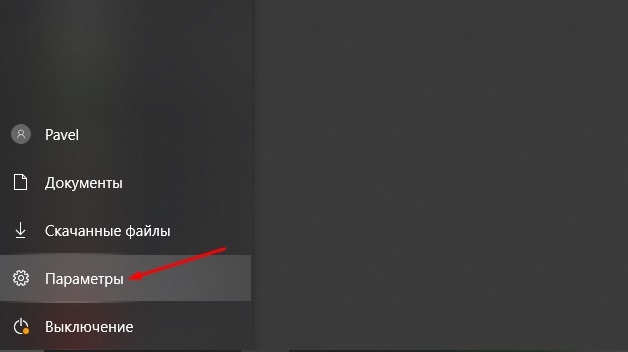
- Valige avatud aknast vahekaart "Süsteem" ja seejärel jaotis "Toiteallikas" magamine ";
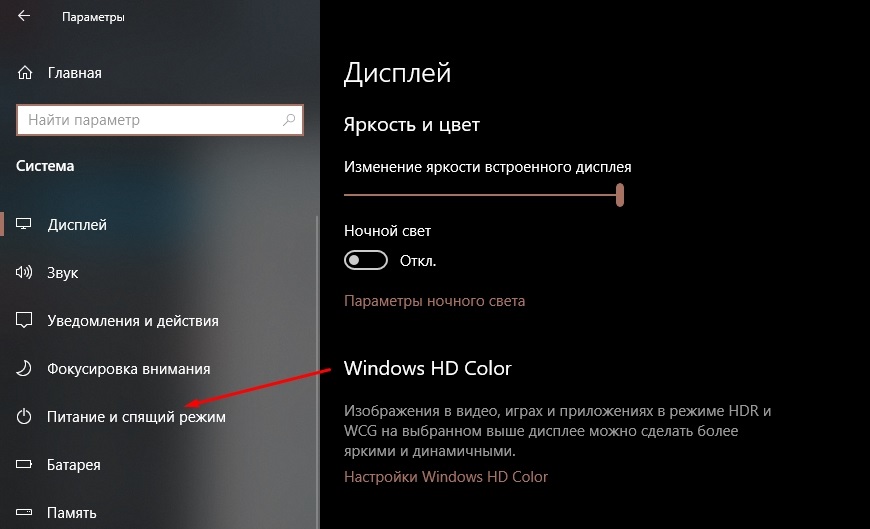
- Klõpsake vahekaarti "Täiendavad elektrilõiked";
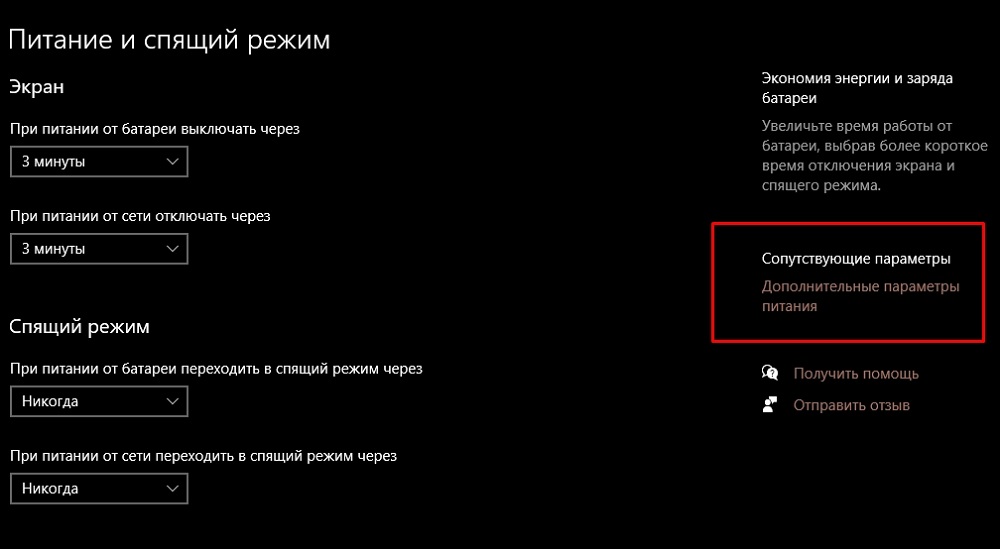
- Otsime plokki, kus on olemas kiri "Kaane sulgemisel toiming", klõpsake sellel;
- seadme katte sulgemisel on võimalik valida kasutaja jaoks vajalikud toimingud.
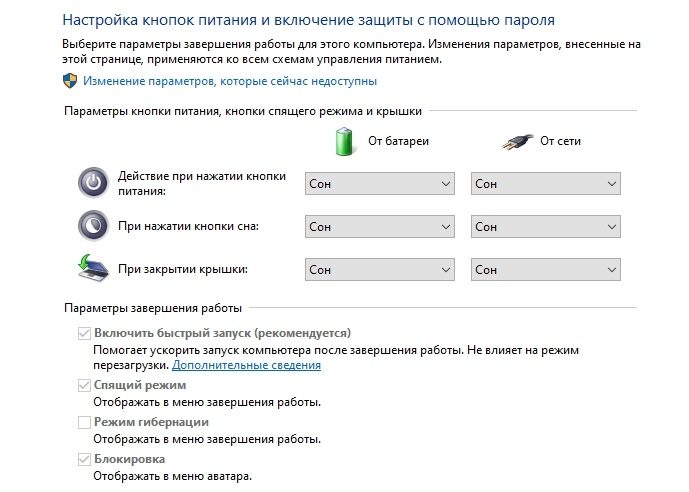
Samu toiminguid saab konsooli kaudu teha erinevalt, et "esineda". Selleks klõpsake kuvatavas aknas Win + R kombinatsiooni, koguge PowerCFG.CPL ja kinnitage, vajutades "OK". See käsk avab jaotise "toite" kohe vastavasse plokki.
Kui te pole rahul sellega, et kui kate on suletud, läheb sülearvuti režiimi "Unistuste" või lülitub välja, on see vajalik aknas, mis kuvatakse jaotises pealdise "kaaneparameetritega, magamisrežiimi nupp ja toide". Muutke kehtivaid väärtusi. Kuna siinne valik pole nii ilmne kui tundub, anname vihje: pealdise ees "katte sulgemisel" on kaks veergu. Ja esimeses pealkirjaga "Akust" ja teises, mida nimetatakse "võrgust", peate valima väärtuse "Toiming pole vaja", ja siis klõpsata nuppu "Salvesta". Seega ei reageeri sülearvuti oma seisundile, jäädes aktiivseks suletud ja avatud kaanega.
Mis puutub Windows 7/8, siis siin on parameetrite seadistamise põhimõte sarnane, erinevus on ainult soovitud jaotisse sattumine. Anname ühe lihtsaima ja meeldejäävama võimaluse:
- Jookse "juht";
- Klõpsake vahekaarti "Arvuti";
- Käivitage "juhtpaneel";
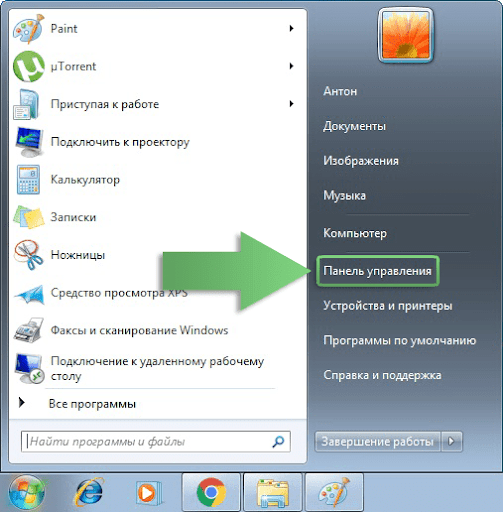
- Leiame osakonna "seadmed ja heli", läheme sinna;
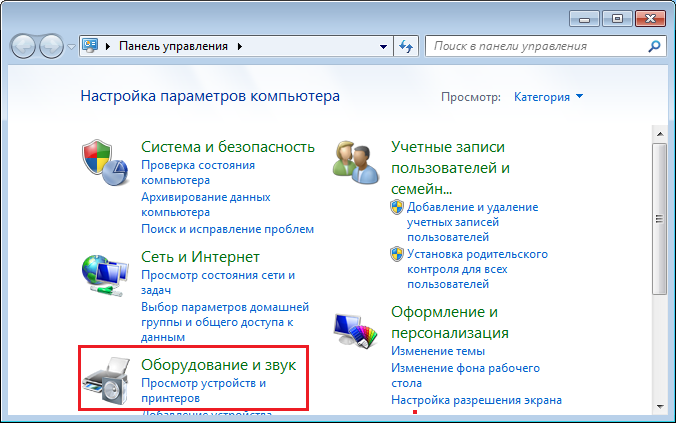
- Nupp "toide" asub siin - edasised toimingud on sarnased ülaltooduga.
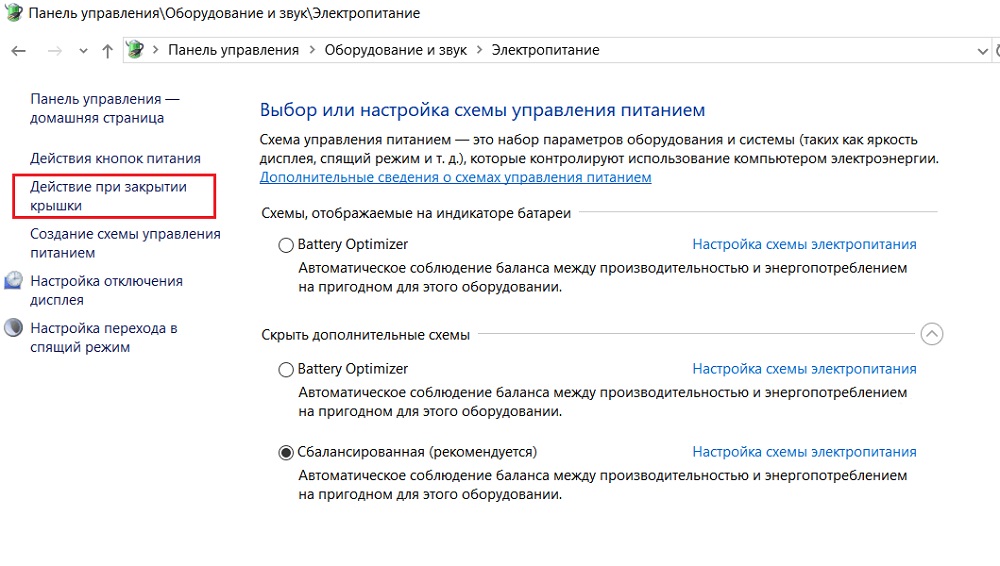
"Seitsmes" on esialgne tee sama, kuid nupu "Start" kaudu saate "juhtpaneeli" kiiremini pääseda.
Käsurida muutmine
Terminali meetodit sülearvuti toimingute seadistamiseks katte sulgemisel peetakse arenenud kasutajatele eelistatavaks, kuna see töötab kiiremini, eriti kui tippimisoskused on hästi arenenud.
Tavakasutajate jaoks on käskude kirjutamisel vea tegemise oht - see pole kriitiline, kuid see nõuab teist sisendit.
Niisiis, meile antakse protseduur:
- Nupu "Start" kaudu läheme otsingu/sisenemise konsooli;
- Toome CMD, Windows Power Shell või fraas "käsurida" sisestusse vajutamata. Ülaosas peaksid ilmuma read, kus on teie päringuga seotud kommunaalteenused. Vajame CMD rida, klõpsake sellel parema nupuga ja ilmub kuvatavas kontekstimenüüs "Administraatori nimel käivitamine" ja kinnitage alles siis;
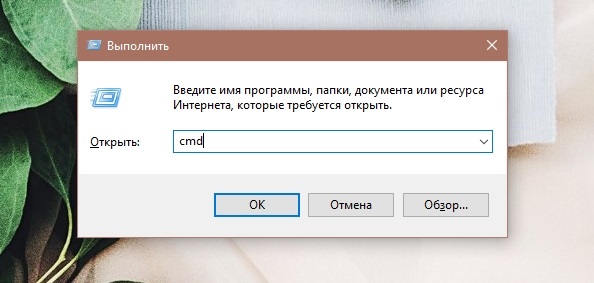
- Terminaal aknas sisestame fraasi:
Powercfg -SetdcValueIndex skeem_current 4f971e89-eebd-4455-a8de-9040e7347 5CA8367-6E45-459F-A27B-476B1D01C936
- Lõpus oleva lõhe lisamiseks lisage üks number vahemikus 0 kuni kolm, mis on soovitud parameeter. Noler tähendab reaktsiooni puudumist kaane sulgemisele, ühik on üleminek unerežiimile, 2 talveunerežiimi ja kolm - sülearvuti väljalülitamiseks. Seega, nii et sülearvuti ei reageeriks sulgemisega ega magada suletud kaanega, pange rea 0 lõppu ja vajutage sisestusklahvi;
- Oleme muutnud töörežiimi "aku" parameetrit, sarnane käsk tuleb skoorida, nii et muudatused puudutasid võrgust töötavat sülearvutit. Peate lihtsalt asendama sõna setdcValueIndex SetacValueIndexiga, jättes kõik muu muutusteta;
- Mõlema käsu toiming on vaja parandada käsu tippimisega:
Powercfg -Setactive skeem_current
ja vajutades sisestusklahvi, mille järel saab terminali aken sulgeda.

Nüüd teate kahte viisi sülearvuti sulgemiseks nii, et see ei lülitu pärast seda välja. Kuid saate teha muudatusi igal ajal - või õigemini, minna uuesti seadetesse ja muuta parameetrile, mis teid korraldab.
Kokkuvõte
Nagu näete, võib Windowsi all töötav sülearvuti sunnitud olema aktiivne ja. Kuid samal ajal tuleks meeles pidada, et töökorras jätkub arvuti aku energia tarbimist ja kui te seda protsessi ei kontrolli, võib õmbluspatarei tõttu kõigi kaotuse tõttu välja lülituda andmed. Seetõttu on sellise stsenaariumi vältimiseks soovitav, et sülearvuti oleks võrguga ühendatud.

Mis puutub muudatuste tegemise meetodi valimise osas. Probleem on selles, et terminali aknas ei pakuta puhvrisse kopeerimise võimalust, seega peate käsud väga hoolikalt hankima, et mitte viga teha.
Noh, ja lõpuks märkame, et kui olete kindel, et teil pole seda enam vaja, peate ikkagi sülearvuti välja lülitama. Lõppude lõpuks lülitate lauaarvuti välja?
Jagage oma kommentaare selle teema kohta, teie arvamus on meie ja teiste lugejate jaoks huvitav.
- « Visuaalse C ++ installimisviga korrigeerimise viisid koodiga 0x80240017
- Kõik punkBusteri programmi kohta - miks see on vajalik ja kuidas seda kustutada »

